Guia definitivo para criar um site de associação com o WordPress
Publicados: 2018-07-31Seu guia definitivo para criar um site de associação com o WordPress
Os sites de membros estão ganhando popularidade rapidamente devido à sua capacidade de conectar uma ampla gama de usuários simultaneamente. O WordPress é a plataforma mais confiável nesse sentido, principalmente devido à sua facilidade de uso e extensibilidade. Tudo o que você precisa é de um bom plugin de associação e um guia prático para criar um site de associação com ele. Neste artigo, apresentamos um guia completo para criar um site de associação com o WordPress com a ajuda do plug-in ProfileGrid.
ProfileGrid é um desses plugins que ajuda os usuários a criar um site de associação completo. Um site habilitado para ProfileGrid inclui formulários de registro de frontend de usuário, página de login, páginas de perfil, grupos, mural de grupo etc. Em resumo, você obtém tudo o que precisa para hospedar membros em seu site.
Requisitos de um site de associação
O requisito básico de um site de associação é fazer com que várias pessoas se conectem em uma plataforma comum. O construtor de sites recebe membros e perfis de usuários individuais são atribuídos a eles. Através disso, uma pessoa pode vender produtos, compartilhar conteúdo premium, permitir que os membros contribuam com blogs, etc. Se você deseja obter assinantes pagos ou aceitar membros gratuitos, você só precisa de um plug-in, ProfileGrid, para criar seu site de associação definitivo.
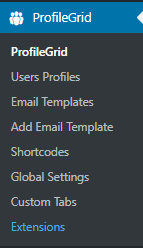
Configurando seu site de associação com ProfileGrid
Logo após a ativação, o ProfileGrid oferece seu próprio conjunto de códigos de acesso. Eles cobrem tudo, desde a página de registro até a página de login, a configuração de geolocalização em seu site, etc.
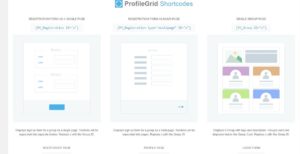
Juntamente com os shortcodes, o ProfileGrid também cria suas próprias páginas padrão. Estes são, por exemplo, página de perfil (Perfil PM), página de pesquisa, página de registro, página do mural do grupo etc. Você só precisa colar os códigos de acesso específicos nessas páginas e publicá-los.
Cadastrando usuários no site
Este guia para criar um site de associação com o WordPress está incompleto sem a criação de um formulário de registro. Para que os usuários se registrem no site, primeiro você precisa criar um formulário para que eles se registrem. Este formulário de registro deve conter todos os dados que você precisa para se certificar de que ele é um usuário autêntico. Com o ProfileGrid, criar um formulário de registro é uma moleza. Todos os campos de informações já são fornecidos pelo plugin e você só precisa adicioná-los em seu formulário. Para criar formulários de registro, você deve primeiro criar 'Grupos de usuários', aos quais você adiciona usuários.
Então, primeiro vamos criar Grupos com ProfileGrid. Clique na opção 'ProfileGrid' para acessar a página 'Group Manager'. Ao clicar na opção 'Adicionar Novo' no canto superior esquerdo, você cria novos grupos.
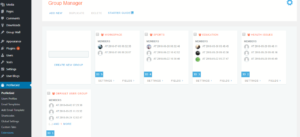
Em seguida, você começa a adicionar campos de informações à página de perfil do seu grupo. Clique na opção 'Campos' no canto inferior do seu grupo recém-formado. A página em que você pousará terá uma opção no canto superior esquerdo chamada 'Novo campo'. Ao clicar nesta opção, você verá uma lista de campos abrindo; a partir daqui você pode adicionar os campos desejados.
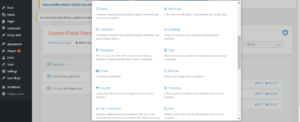
Atribuindo páginas no ProfileGrid
Agora vá em frente e crie sua página de registro. Já mencionei que o ProfileGrid cria algumas páginas padrão e a página de registro de PM está entre elas. Portanto, pegue o código de acesso [PM_Registration id=”x”] da página de códigos de acesso e cole-o na página de registro de PM. Agora, no lugar de x, coloque o ID do grupo recém-formado ao qual você adicionou campos de informação. Meu novo ID de grupo é '4', então vou aplicá-lo no shortcode e clicar em 'Publicar'.

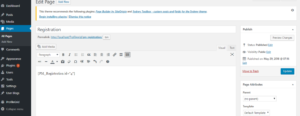
Isso transferirá os campos que adicionamos ao grupo para a página de registro. Os usuários, ao se cadastrarem, preencherão esses campos e, após o envio, suas informações fornecidas serão exibidas em suas páginas de perfil. Em seguida, prosseguiremos para atribuir esta página. Para exibir esta página no frontend, é preciso atribuí-la. Para fazer isso, primeiro vá para 'Configuração Global' na lista de opções do ProfileGrid e clique em 'Geral'. Você chegará a uma página que permitirá escolher a aparência do perfil do frontend, atribuir páginas etc.
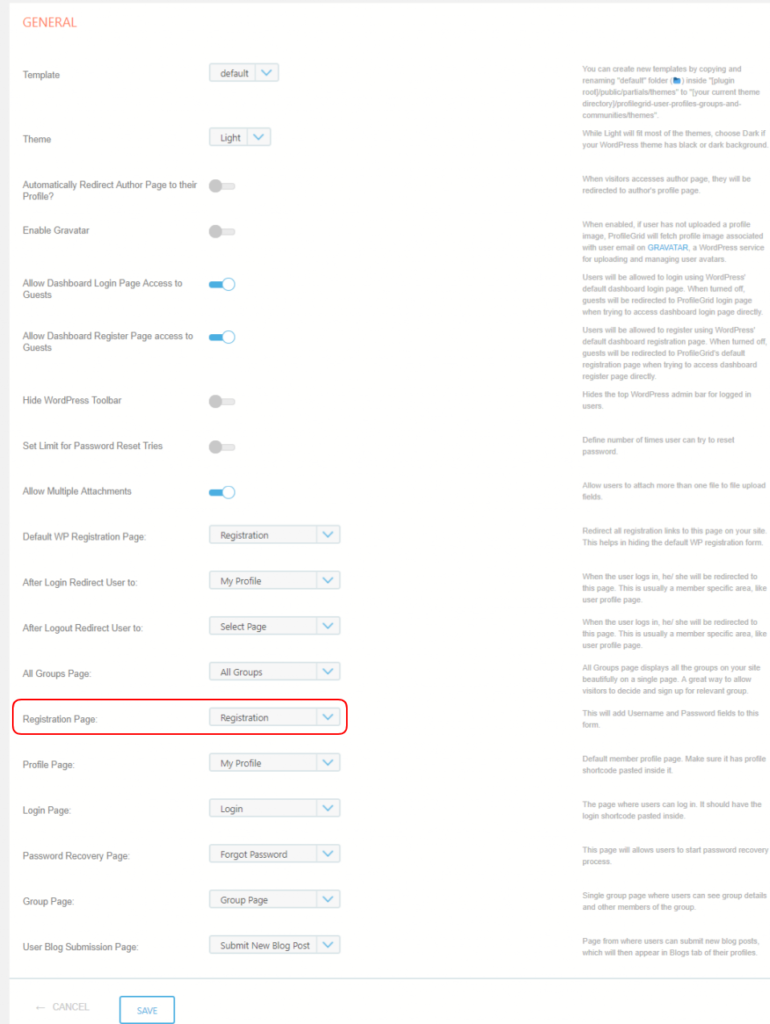
Como você pode ver na imagem acima, selecionei a página 'Registro', onde há a opção de atribuir esta página específica. Da mesma forma, na mesma página, pode-se decidir qual página virá após a página de registro ou onde os usuários devem chegar após o login. Selecionei 'Página de perfil' após o login dos usuários. Todas essas páginas são criadas da mesma maneira que nós criou a página de registro. Por exemplo, cole os códigos de acesso PM_Profile ou PM_Login nas páginas padrão criadas pelo ProfileGrid, publique-os e atribua-os.
Criando Mural de Grupo
ProfileGrid também oferece a opção de criar paredes individuais para grupos individuais. Basta pegar o shortcode [PM_Add_WallPost] da página do shortcode e colá-lo na página “Group Wall”.
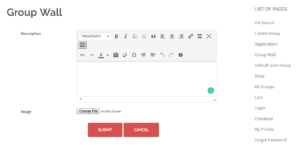
Dada acima é a vista frontal de uma parede de grupo. Esta página irá gerar interação entre os membros de um grupo específico. Aqui eles podem se comunicar, compartilhar fotos, comentar nas postagens de outras pessoas. Uma vez criado, este mural aparece em todos os grupos para que o administrador não precise criar muros separadamente para cada grupo. Agora estamos quase no fim do seu guia definitivo para criar um site de associação com o WordPress.
Criação de grupo de front-end
Eu já lhe disse, ProfileGrid permite que os usuários criem um site completo baseado na comunidade. Onde os usuários não apenas interagem uns com os outros, eles também têm papéis significativos. A criação do grupo frontend é uma dessas funções que os usuários registrados podem desfrutar. Isso, por sua vez, ajudará seu site a crescer e se tornar robusto, atraindo cada vez mais usuários. Aqui está um tutorial para configurar grupos de perfis de usuários front-end.
Na página de shortcode do ProfileGrid, ative o shortcode [PM_CUSTOM_GROUP] no formulário de criação de grupo. Você descobrirá que uma nova página apareceu na página 'Todas as páginas' chamada 'Criar grupo'. Agora, se você colar o shortcode acima aqui, publicará um formulário no frontend que permitirá que usuários registrados criem grupos.
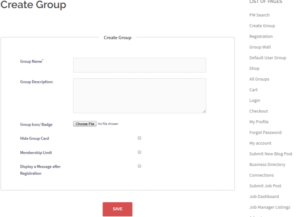
Alcançando Enormes Finais com Simplicidade
A partir deste guia para criar um site de associação com o WordPress, descobrimos que o ProfileGrid é, na verdade, um exemplo de um plug-in amigável que é facilmente compatível com o WordPress. Dá liberdade aos usuários para criar sites de associação eficientes, mesmo que eles não saibam codificação. Sua facilidade de uso e vários recursos, como códigos de acesso predefinidos e páginas padrão, estão por trás de sua crescente popularidade.
